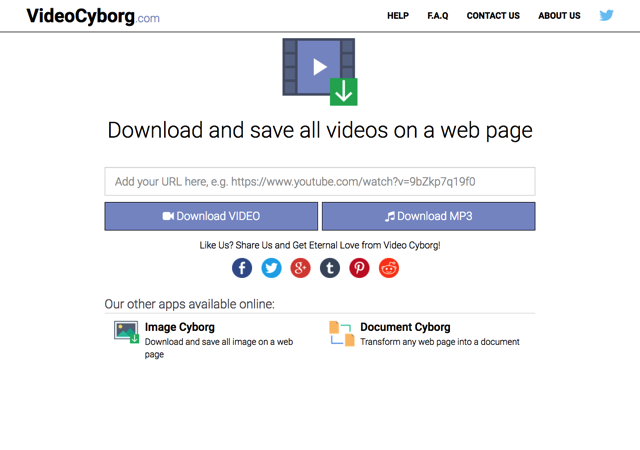
免費資源網路社群介紹過非常多的網路影片下載工具,有些是線上服務,有些必須安裝軟體才能使用,因為大家已經很熟悉,我就不在文章裡多做贅述。要介紹的這項服務名為 Video Cyborg,也是免費線上影片下載服務,會特別拿出來介紹是因為它與我之前推薦過的「Image Cyborg 一鍵下載儲存網頁所有圖片」來自同一家開發商,只是他們之間功能看似相同,但一個處理圖片,另一個則為影片。
Image Cyborg 主要是針對網頁圖片進行一鍵打包、下載,Video Cyborg 是下載頁面裡的影片內容,不僅限於 YouTube ,還支援 Vimeo、DailyMotion 等網路影片空間,連最多人使用的社群網站 Facebook 影片也能下載,非常好用。
Video Cyborg 能搜尋使用者輸入的網址,擷取出網站內的影片或轉為 Mp3,且一次可下載多個影片檔案(這部分就和 Image Cyborg 相同)。速度快,沒有任何限制,使用時無須註冊、匿名不會留下任何紀錄,都是這項服務的特色。
不過如果你想快速下載 Facebook 影片,我之前寫過另外一篇教學「下載 Facebook 影片超簡單方法教學!免安裝軟體、支援 HD 高畫質影片」更簡單、快速,而且無須透過第三方工具就能做到。
網站名稱:Video Cyborg
網站鏈結:https://videocyborg.com/
使用教學
STEP 1
開啟 VideoCyborg 網站後,將你要下載、儲存的網頁鏈結複製貼上,接著選擇你要下載的格式,如要下載影片請選擇「Download VIDEO」;只要影片的音樂部分,請選擇另一個「Download MP3」選項,網站會自動擷取影片的音訊內容並轉為 MP3 格式。
請注意,VideoCyborg 目前還不支援下載 YouTube 播放列表,輸入播放列表網址可能只會取得一段影片。
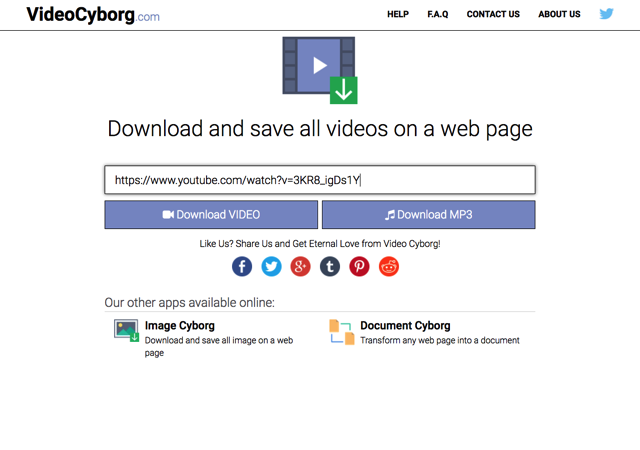
STEP 2
接著 Video Cyborg 會自動偵測你輸入頁面網址的影片,需要一些時間,不過整體來說速度還算快。
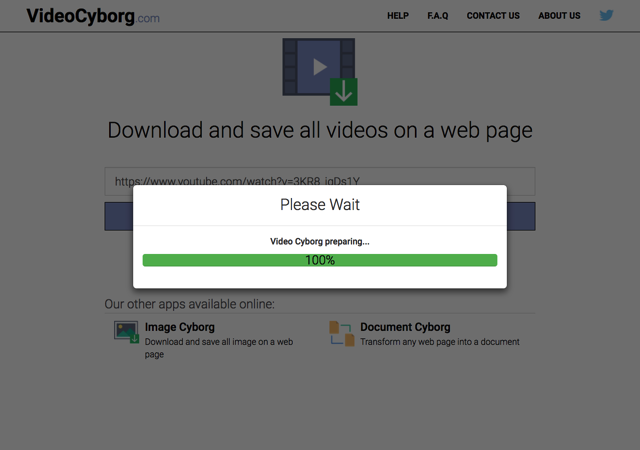
成功找到影片,瀏覽器就會開始自動下載檔案或音訊檔。
如果該頁面中存在超過一個以上的影片,那麼下載時就會是 .zip 壓縮檔格式,下載後解壓縮就能取得所有的影片或音樂。
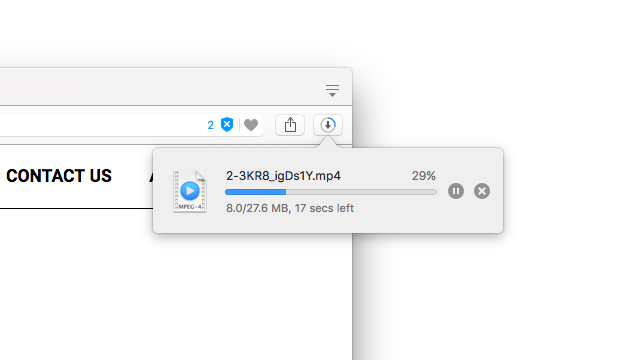
STEP 3
這是我以 Video Cyborg 測試下載 YouTube 及 Facebook 社群網站影片的範例擷圖,下載後使用電腦裡的多媒體播放軟體即可開啟、播放影片。









